Конфигуриране и управление на обекти за детайлизиране
Конфигуриране на детайлизирани обекти, за да помогнете на продавачите да разберат какви стойности съставляват техните прогнозни прогнози.
Изисквания за лиценз и роля
| Тип изискване | Трябва да имате |
|---|---|
| Лиценз | Dynamics 365 Sales Premium или Dynamics 365 Sales Enterprise Повече информация: Dynamics 365 Sales pricing |
| Права за достъп | Системен администратор или мениджър на прогнози Повече информация: Предварително дефинирани права за достъп за продажби |
Какво представляват обектите за детайлизиране?
След като сте конфигурирали страницата за прогноза, ще имате изглед към сумите в конвейера, които вашите продавачи прогнозират за периода. Сега може да искате да знаете кои акаунти допринасят за стойността на ангажираност на конкретен продавач или може би искате да знаете кои продукти допринасят за стойността на печалба на друг продавач. Функцията за детайлизиране ви позволява да разбивате прогнозите за вашия продавач като функция на факторите, които са важни за вас, като акаунт и продукт. Функцията за детайлизиране разглежда основните записи, които допринасят за стойността на колоната с усреднен сбор, и ги групира според избраната селекция за детайлизиране.
Нека да разгледаме един пример. Амбър Родригес е продавач, който е свързан с четири акаунта. Прогнозните приходи на Амбър за текущия период са $400,000. Кевин Смит, мениджър продажби на Амбър, иска да разбере как приходите от $400,000 се разбиват по всяка сметка. На страницата с прогнози Кевин избира да детайлизира акаунта от падащото меню. След това Кевин избира иконата за детайлизиране до записа на Амбър, за да види списък с акаунти, които правят всяка от прогнозните стойности на тръбопровода на Амбър.
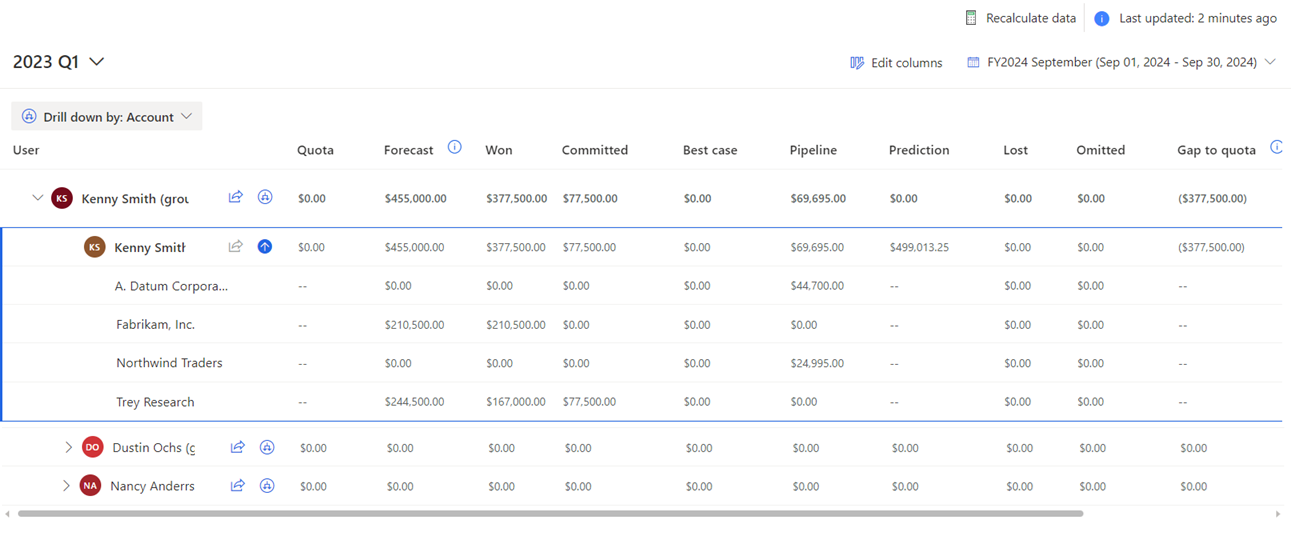
Конфигуриране на обекти за детайлизиране
Като администратор или диспечер на прогнози можете да разрешите и конфигурирате опцията за детайлизиране с помощта на детайлизирането стъпка в конфигурацията на прогнозата. Чрез конфигуриране на детайлизираните избори, които отговарят на вашите организационни изисквания, можете да разбиете прогнозните си стойности във всяка от конфигурираните опции за детайлизиране. Това позволява на потребителите да разберат какви стойности съставляват техните прогнози.
Бележка
За да разберете как се използват селекциите за детайлизиране, вижте Преглед и разбиране на данни чрез детайлизиране на обекти.
Неща, които трябва да знаете
Преди да конфигурирате избор за детайлизиране, ви препоръчваме да разберете следните понятия:
С функцията за прогнозиране предоставихме готови шаблони за конфигуриране на обектите за сборно и йерархично отчитане.
Повече информация: Добавяне на детайлизиран обект
Тип детайлизиране
Типът детайлизиране определя типа данни, който се използва за разбиване на прогнозните стойности на допринасящите части. Докато конфигурирате функцията за детайлизиране, можете да изберете типа детайлизиране като обект или набор от опции.
Детайлизиране по обект
Ако изберете тип детайлизиране по обект, можете да изберете обект, който има пряка или непряка връзка с обекта на усреднения сбор. Например обектът "Партньор " има пряка връзка със сборния обект " Възможност ". Аналогично, обектът на продукта има непряка връзка с обекта за сборна възможност чрез обекта продукт на възможност . За да научите повече за релациите, вижте Справка.
Детайлизиране по набор от опции
Ако изберете типа детайлизиране по набор от опции, можете да изберете набор от опции от списъка. Тези набори от опции са от обекта на усреднения сбор – например категорията „Прогноза“ и „Бюджет“. След като изберете набор от опции, можете да запишете и да продължите с конфигурацията на прогнозата. Не се изисква по-нататъшно конфигуриране, тъй като както наборите от опции, така и полето за сумата са от обекта на усреднения сбор.
Обект на сума
За да разбиете ефективно всяка прогнозна информация от обекта за детайлизиране, трябва да идентифицирате обект, който съдържа полетата за суми, които трябва да бъдат обобщени. Този обект може да бъде или обектът на усреднения сбор, или който и да е свързан обект на обекта на усреднения сбор, който съдържа поле за номер или валута.
Обектът на сумата съдържа полетата от тип сума или валута. За всяка дефинирана колона за прогноза трябва да изберете поле за сума, което съответства на обобщената стойност. Изберете подходящите полета за сума, така че детайлизираните стойности да се сумират до общата стойност.
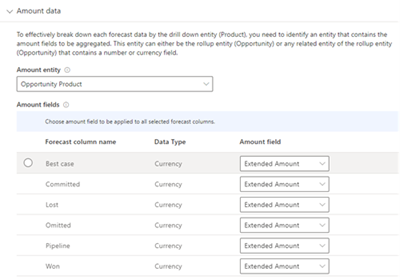
В зависимост от обекта на сумата трябва да установите релационната връзка между сумата и обекта за детайлизиране.
Релация към обект
Релацията на обекта се установява за свързване на детайлизирани и сборни обекти чрез полето на сумата в обекта на сумата. Тази релация насочва прогнозата към разбиване на данните за сумата по детайлизирани стойности.
- Ако обектите на сумата и на усреднения сбор са еднакви, можете да установите пряка релация между обекта на сумата и обекта за детайлизиране.
- Ако обектите на сумата и усреднения сбор са различни, трябва да установите релация между обектите на сумата и усреднения сбор и след това да установите релация между обекта на сумата и обекта за детайлизиране.
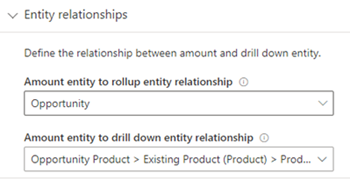
Шаблони
Следните стандартни шаблони са предоставени, за да конфигурирате подробни изгледи. Можете да добавите тези шаблони според сборните и йерархичните обекти, които сте използвали за конфигуриране на прогнозата.
| Обект на усреднен сбор | Обект на йерархия | Шаблони за детайлизиране |
|---|---|---|
| Възможност | Поотребител | Акаунт, продукт и родителски продукт |
| Възможност | Територия | Потребител, акаунт, продукт и родителски продукт |
| Възможност | Клиент | Потребител, продукт и родителски продукт |
| Продукт на възможност | Продукт | Акаунт и потребител |
С помощта на тези шаблони можете да разбиете прогнозните си стойности по акаунти, продукти, родителски продукти, потребители, собственици и територия.
Добавяне на обект за детайлизиране
Добавяне на детайлизиран обект към групиране и детайлизиране на прогнозни прогнози от обект. Можете да ги редактирате или изтриете по-късно според вашите изисквания.
В Детайлизиране стъпка изберете Добавяне на детайлизация.
Бележка
Можете да изберете иконата със стрелка надолу и да изберете шаблон за автоматично конфигуриране на опцията за детайлизиране.

В раздела Общи свойства изберете типа детайлизиране.
За да научите повече, вижте Тип детайлизиране.
Детайлизиране по обекти: Показва списък с обекти, които са пряко свързани със сборния обект и свързания с него обект.
Изберете обект, след което въведете показвано име. Стойността, която въведете тук, е видима за потребителите за избиране на избор за детайлизиране. В този пример конфигурираме избор за детайлизиране, базиран на територия.
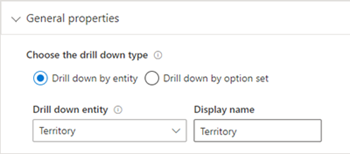
Детайлизиране по набор от опции: Показва списъка с набори от опции, които са налични в сборния обект.
Изберете набор от опции от списъка Набор от опции за детайлизиране, след което въведете Показвано име . Стойността, която въведете тук, е видима за потребителите за избиране на опция за детайлизиране. В този пример избираме опция за детайлизиране, която се базира на набора от опции за категория Прогноза.
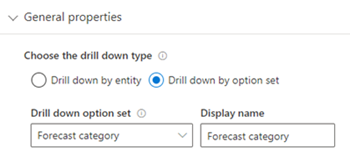
Ако изберете тази опция, отидете на стъпка 5.
В секцията Данни за сума изберете обекта от списъка Обект Сума . Списъкът на обектите, който се показва тук, се попълва въз основа на избрания обект за детайлизиране. За да научите повече, вижте Обект на сума.
Ако обектите за сума и сборни обекти са еднакви, стойностите на полето Сума се конфигурират автоматично и тези стойности не могат да се редактират. В този пример обектът за сума е избран като възможност, която е и сборният обект, а колоните за прогноза са конфигурирани по следния начин:
За най-добър случай, Ангажиран, Пропуснат и Тръбопровод като Est. Приходи.
За спечелени и загубени като действителни приходи.
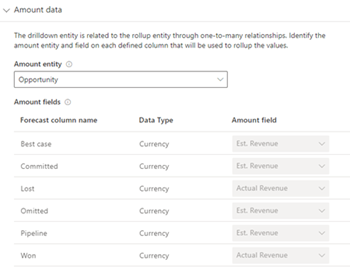
Ако обектите на сумата и на усреднения сбор са различни, трябва ръчно да конфигурирате полетата за количество. Изберете и добавете подходящото поле за сума за всяка прогнозна колона от падащия списък в полето на сумата. В този пример обектът на сумата е избран като продукт на възможност и е различен от сборния обект. Следователно полетата за сума за всяка колона за прогноза са избрани ръчно като Разширена сума.
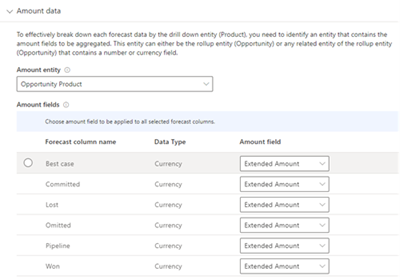
Бележка
Можете да изберете полето на сумата за няколко прогнозни колони едновременно, като задържите курсора отляво на колоните и изберете радио бутоните, които се появяват, за да направите избор. След това ще се покаже падащ списък с опцията Изберете поле за сума, което да се приложи към всички избрани колони за прогнозиране.
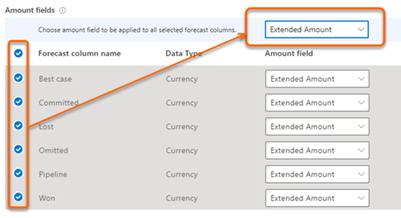
В раздела Релация към обект изберете релацията, както е описано:
Обектите за сума и сборни обекти са едни и същи: Изберете обекта Сума, за да детайлизирате релацията между обектите от падащото меню, за да установите релация между обектите за детайлизиране и единицата за количество.
В този пример обектът на сумата е "Възможност ", който е и сборният обект, а обектът за експониране е"Сметка ". Релация между сума и детайлизирани обекти може да бъде установена чрез атрибута "Сметка ". Релацията се нанася като акаунт на акаунт (акаунт)> на> възможност. съпоставяне указва, че обектите на възможност и партньор могат да бъдат свързани чрез споделения атрибут Акаунт .
Обектите за сума и сборните обекти са различни: Ако обектът на сума е различен от сборния обект, трябва да установите релация между сума и сборни обекти. След това трябва да установите релация между обекта на сумата и обекта за детайлизиране. Изберете Сума за сборна релация на обект от падащото меню, за да установите релация между сума и сборни обекти. Стойностите, показани в списъка, се основават на избрания обект на сумата.
В този пример обектът на сумата е продукт на възможност и релацията се установява чрез възможност. Изберете Сума на обект, за да детайлизирате атрибута на релация на обект, за да установите релация между обектите за детайлизиране и за сума. Стойностите, показани в списъка, се основават също на избрания обект на сумата.
Обектът на сумата е продукт на възможност и връзката се установява чрез атрибута "Продукт ". Релацията се нанася като продукт на възможност> Съществуващ продукт (продукт)>Продукт. Съпоставянето указва, че има атрибут Продукт в обекта Продукт на възможност, който е свързан с обекта Съществуващ продукт, който на свой ред е свързан с атрибута Продукт.
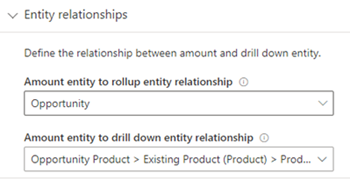
За да научите повече, отидете на Релация междуобекти.
5. Запазете и изберете Напред.
Препратка
Разберете подробно релациите много към 1 и 1 към много:
В тип детайлизиране
Обект на релация "много към 1": Типовете детайлизиране, които са дефинирани на базата на релация "много към 1" със сборен обект, са по-лесни за конфигуриране, тъй като детайлизираният обект е пряко свързан със сборния обект и трябва да се установи междинно взаимоотношение. Например, ако изберете обекта на усреднен сбор като „Възможност“ и обекта на детайлизиране като „Акаунт“, обектът на усреднен сбор на релацията (Възможност) има релация много към 1 с обекта на детайлизиране (Акаунт) и този тип обект на детайлизиране е лесно да се раздели на групи.
Обект на релация "1 към много": Типовете детайлизиране, които са дефинирани на базата на релация "1 към много" със сборен обект, често са сложни за прекъсване, тъй като детайлизираният обект е свързан обект на сборния обект. Например, ако изберете обекта на усреднен сбор като „Възможност“ и обекта на детайлизиране като „Продукт“, обектът на усреднен сбор на релацията (Възможност) има релация 1 към много с обекта на детайлизиране (Продукт) и този тип обект на детайлизиране е сложно да се раздели на групи.
В обект на сметка
Ако избраният обект на детайлизиране има релация много към 1 с обект на усреднен сбор и обектът на сумата е същият като обекта на усреднен сбор, полетата за сума се конфигурират автоматично, тъй като тези стойности се вземат от полетата за сума, които са конфигурирани в прогнозни колони. Тези полета за суми не могат да бъдат редактирани – например, ако изберете „Акаунт“ като обекта на детайлизиране и обекта на усреднения сбор като „Възможност“. Изберете обекта на сумата като „Възможност“, който е същият като обекта на усреднения сбор. За всяка колона полетата за сума се вземат автоматично от полетата за сума, които се използват при конфигуриране на прогнозните колони.
Ако избраният обект за детайлизиране има връзка 1 към много с обекта на усреднения сбор и обектът на сумата е различен от обекта на усреднения сбор, полетата за сумата трябва да бъдат конфигурирани ръчно. След като изберете обекта на сумата, се показват полетата с възможната сума, които се използват за обобщаване на сборните колони. Например, ако изберете „Продукт“ като обект на детайлизиране и обектът на усреднен сбор е „Възможност“, полетата за сума за продукта са налични в обекта „Продукт на възможност“ и са избрани като обект на сумата.
За да научите повече за релациите между обекти, отидете на Релации междуобекти.
Не можете да намерите опциите в приложението си?
Има три възможности:
- Нямате необходимия лиценз или роля.
- Вашият администратор не е включил функцията.
- Вашата организация използва персонализирано приложение. Консултирайте се с администратора си за точните стъпки. Стъпките, описани в тази статия, са специфични за предварително подготвените приложения „Център за продажби“ или „Sales Professional“.
Вижте също
Обратна връзка
Очаквайте скоро: През цялата 2024 г. постепенно ще отстраняваме проблемите в GitHub като механизъм за обратна връзка за съдържание и ще го заменим с нова система за обратна връзка. За повече информация вижте: https://aka.ms/ContentUserFeedback.
Подаване и преглед на обратна връзка за